الإعلانات
نظام Windows 10 الخاص بك لطيف ولامع ، ولكن مثل أي نظام تشغيل Windows ، فهو عرضة للإساءة والتعرض للتهديدات عبر الإنترنت. لا يهم ما إذا كنت تمت ترقيته من Windows 8 كيفية الترقية إلى Windows 10 الآن ولماذا يجب عليك الانتظارهل تنتظر بصبر منذ 29 يوليو لترقية Windows 10 الخاص بك؟ ربما يجب عليك الانتظار حتى تتلقى إشعارًا رسميًا ، ولكن إذا كنت مصمماً ، فيمكنك فرض ترقية Windows 10. اقرأ أكثر أو اشتريت علامة تجارية جديدة Windows 10 كمبيوتر شخصي أو كمبيوتر محمول أو جهاز لوحي كيف يعمل Windows 10 على جهاز لوحي صغير؟يأخذ Windows 10 أجهزة Windows 8 الساخطين ومستخدمي Windows 7 الغاضبين. تجربة الكمبيوتر رائعة ، ولكن كيف يعمل على الشاشات الصغيرة؟ اختبر ماثيو Windows 10 على ... اقرأ أكثر - التهديدات موجودة وربما ستكون دائما كذلك.
بدلاً من تمكين المهاجمين عبر الإنترنت من نسخ بياناتك بحرية ، سيفون تفاصيلك الشخصية 6 علامات تحذيرية لسرقة الهوية الرقمية التي لا يجب تجاهلهاسرقة الهوية ليست نادرة الحدوث في هذه الأيام ، ولكننا غالبًا ما نقع في فخ التفكير بأنه سيحدث دائمًا "لشخص آخر". لا تتجاهل علامات التحذير. اقرأ أكثر
، وربما تدمير سمعتك أو تصنيفك الائتماني (أو كليهما) ، تحتاج إلى تثبيت بعض برامج الأمان.أفضل مكان للبدء هو Windows 10 نفسه ، حيث ستجد الإصدار المحدّث من الأداة المساعدة Microsoft Windows Defender التي تعمل على التحسين المستمر.
الشروع في استخدام Windows Defender
هل يحتاج جهاز الكمبيوتر الخاص بك إلى الحماية؟ مع كل أنواع التهديدات عبر الإنترنت ، من رانسومواري خطف البيانات تجنب الوقوع ضحية لهذه الحيل الفدية الثلاثةيتم تداول العديد من عمليات الاحتيال الفدية البارزة في الوقت الحالي ؛ دعنا نذهب إلى أكثر من ثلاثة من الأكثر تدميرًا ، حتى تتمكن من التعرف عليهم. اقرأ أكثر إلى البرامج الضارة التي تستهدف نقاط الضعف التي تتعرض لها الجذور الخفية ، فإن الإجابة هي "نعم" لا لبس فيها. سواء كنت سعيدًا بالسماح لـ Windows Defender بالتعامل مع هذا ، أو إذا كنت مهتمًا بالحل من طرف ثالث ، فستفعل ذلك لا تزال بحاجة إلى إعداد برنامج الأمان المدمج بشكل صحيح لسد الفجوة حتى يتم اختيار الطرف الثالث جاهز.
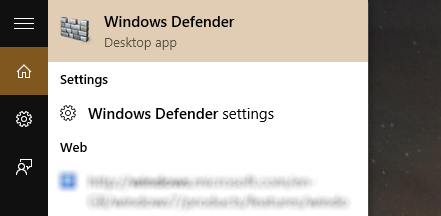
اضغط أو انقر بداية واكتب "windows defender" (يمكنك أيضًا الضغط على Start + Q لفتح مربع البحث ، والذي قد يكون أو لا يكون كذلك معزز بواسطة Cortana كيفية إعداد Cortana وإزالتها في Windows 10Cortana هي أكبر أداة إنتاجية من Microsoft منذ Office. سنوضح لك كيفية البدء باستخدام المساعد الرقمي لنظام التشغيل Windows 10 أو كيفية إيقاف تشغيل Cortana لتحسين الخصوصية. اقرأ أكثر ) وحدد Windows Defender أعلى نتائج البحث. ستظهر لك الواجهة الرئيسية للتطبيق.
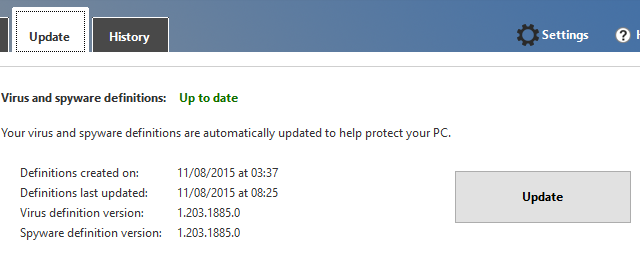
كما هو الحال دائمًا مع برامج الأمان ، فإن أول شيء عليك القيام به هو تحديثه. انتقل إلى تحديث علامة التبويب وملاحظة التفاصيل. إذا كان تعريفات الفيروسات وبرامج التجسس ليست مدرجة على أنها "محدثة" ، انقر فوق تحديث. انتظر بينما يتم تحديث التعريفات. يجب عليك تحديث هذا يوميًا ، ولكن يمكنك ذلك إذا لزم الأمر تنزيل التعريفات يدويًا.
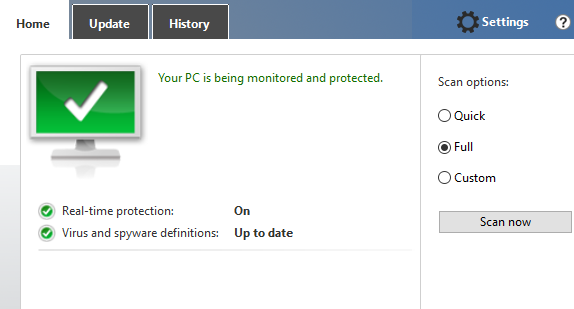
بعد ذلك ، ستحتاج إلى إجراء فحص ، والذي يمكنك القيام به في الصفحة الرئيسية التبويب. حدد نوع المسح الضوئي (يجب عليك استخدامه ممتلئ للفحص الأولي) ثم إفحص الآن.
المحاجر والتاريخ
سيتم التعامل مع أي عناصر يكتشفها Windows Defender. يمكنك الاطلاع على قائمة بتلك التي تم عزلها في علامة التبويب المحفوظات ، إلى جانب أي ملفات لقد أمرت Windows Defender بالتجاهل ، بحيث يمكن تشغيلها على جهاز الكمبيوتر الخاص بك دون أي مشكلة. عادةً ما تكون هذه الملفات التي يكتشفها Windows Defender على أنها خطيرة ، ولكنك تعلم أنها آمنة (إيجابية كاذبة).
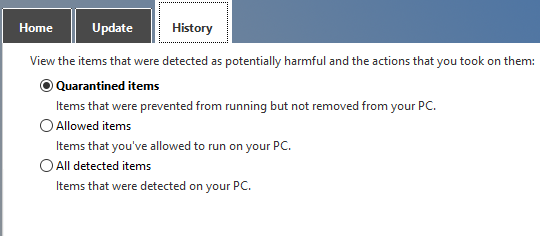
لرؤية العناصر المدرجة ضمن المحفوظات ، حدد النوع الذي ترغب في عرضه ، ثم عرض التفاصيل. هنا سترى اسم الملف ومستوى التنبيه وتاريخ عزله أو إصداره.
استبعاد العناصر في Windows Defender
بالإضافة إلى تجاهل الإيجابيات والتطبيقات والأدلة والملفات الزائفة يمكن استبعادها من عمليات المسح في Windows Defender. هذه إحدى الميزات الجديدة العديدة المضافة إلى Windows Defender والتي لا يمكن الوصول إليها إلا عبر الإعدادات> التحديث والأمان> Windows Defender.
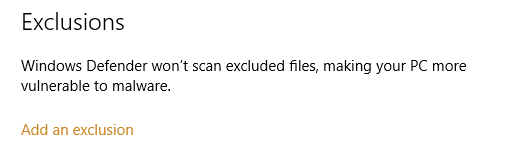
مرر لأسفل إلى الاستبعادات واضغط على أضف استثناءًا المضي قدما. هنا ، ستتمكن من إضافة الملفات والمجلدات وأنواع الملفات والعمليات إلى قائمة الاستبعادات ، مما يقلل مرة أخرى من حدوث خطأ إيجابيات وربما تسريع المسح (على سبيل المثال ، إذا كان لديك ملف ZIP كبير لا تريد مسحه ، يمكنك استبعاده).
تكوين الوقت الحقيقي والحماية السحابية
على الرغم من تقديمه لأول مرة في Window Vista ، فقد تم منح Windows Defender سلسلة من التحديثات المهمة في جميع أنحاء Windows 8 والآن في Windows 10 لديه بعض الميزات الرائعة التي هي جوهرها عملية.
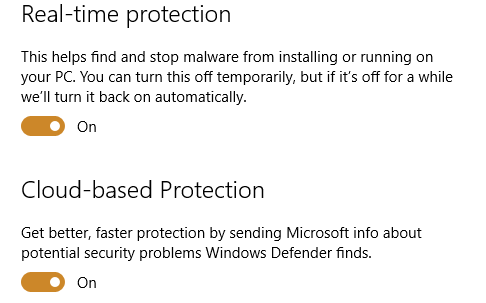
سترى هذه في الإعدادات> التحديث والأمان> Windows Defender حيث يمكن تمكين وتعطيل الحماية في الوقت الحقيقي والحماية المستندة إلى السحابة. للحصول على أفضل النتائج ، نوصي بضبط كلا الخيارين على على.
تعني الحماية في الوقت الحقيقي أن Windows Defender سوف يكتشف بنشاط البرامج الضارة التي تعمل على جهاز الكمبيوتر الخاص بك ، ويحظرها. وفي الوقت نفسه ، تستخدم الحماية المستندة إلى السحابة مصادر الحشد من جميع أجهزة الكمبيوتر التي تعمل بنظام Windows 10 مع تمكين Windows Defender للمساعدة في تحسين التعرف (وبالتالي إزالة) التهديدات المكتشفة بشكل صحيح. لذلك من المستحسن تمكين هذين الخيارين في جميع الأوقات (على الرغم من أن Windows سيقوم بتشغيل كل منهما مرة أخرى إذا قمت بتعطيلهما مؤقتًا).
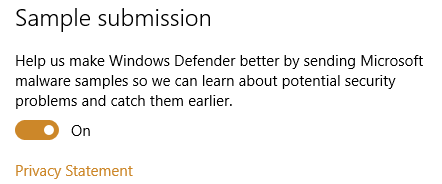
شيء آخر يجب ملاحظته هنا هو تقديم عينة اختيار. مرة أخرى ، هذا إعداد يمكنك تمكينه وتعطيله ، ويتم استخدامه إرسال عينات من البرامج الضارة إلى Microsoft كل ما تحتاج إلى معرفته حول مشكلات الخصوصية في Windows 10على الرغم من أن Windows 10 لديه بعض المشكلات التي يحتاج المستخدمون إلى معرفتها ، فقد تم تفويت العديد من المطالبات. فيما يلي دليلنا لكل ما تحتاج إلى معرفته حول مشكلات الخصوصية في Windows 10. اقرأ أكثر . سيستخدم هذا النطاق الترددي الذي قد لا تكون سعيدًا بشأن إنفاقه على مثل هذا النشاط ، لذلك قد تشعر بسعادة أكبر في تعطيله.
تعطيل Windows Defender
يبدو من غير المجدي استخدام Windows Defender إذا كان لديك مجموعة خارجية لمكافحة الفيروسات مثبتة. في هذا الحدث ، سيقوم Windows 10 بتعطيل Windows Defender.
ستفشل أي محاولة لتغيير إعدادات Windows Defender حتى يتم تعطيل برنامج الجهة الخارجية أو إلغاء تثبيته.
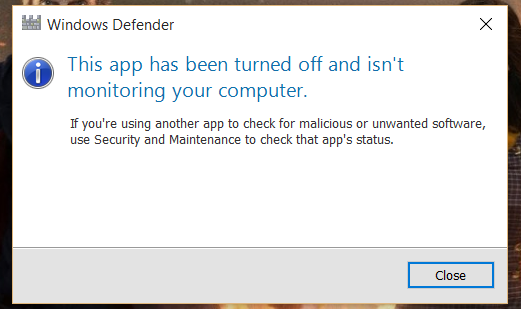
بالإضافة إلى ذلك ، الخيارات في الإعدادات> التحديث والأمان> Windows Defender ستصبح الشاشة رمادية.
هل يجب عليك الاعتماد على مجموعة طرف ثالث؟
يعتمد هذا حقًا على المتطلبات التي لديك من مجموعة الأمان. لا يحتوي Windows Defender على جدار حماية ، لكن Windows 10 ليس لديه. لذا فأنت آمن إلى حد كبير من الغالبية العظمى من التهديدات ، على الرغم من العديد من التهديدات تتوفر جدران حماية خارجية مجانية ما هو جدار الحماية المجاني لـ Windows الأفضل بالنسبة لك؟نؤكد على إزالة برامج مكافحة الفيروسات والبرامج الضارة ، ولكن لا تتجاهل جدران الحماية. دعونا نلقي نظرة على أفضل جدران حماية Windows المجانية ، ومقارنة سهولة الإعداد ، وسهولة الاستخدام ، وتوافر الميزات. اقرأ أكثر .
ومع ذلك ، إذا كنت تريد المزايا الإضافية للتحكم في الرسائل غير المرغوب فيها ، وتشفير المحفظة بشكل آمن ، وإدارة سهلة لجدار الحماية ، وجميع الميزات الأخرى التي قد تجدها في جناح مدفوع مثل BitDefender برنامج Bitdefender Internet Security 2015: الخيار المثالي لأجهزة الكمبيوتر المنزلية [Giveaway]تقدم مكافحة الفيروسات وحماية الخصوصية والخدمات المصرفية الآمنة وجدار الحماية والمراقبة الأبوية مقابل 79.95 دولارًا فقط ، Bitdefender يبدو أن برنامج Internet Security 2015 هو الخيار الأمثل لأي شخص يتطلع إلى تأمين أمان الكمبيوتر المنزلي تعزيز. اقرأ أكثر ، قد يكون من الأفضل استخدام أداة لجهة خارجية.
هل تستخدم Windows Defender؟ هل وجدت أنه سهل الاستخدام؟ هل أنت غير راض عن قدرته كتطبيق أمان؟ أخبرنا أكثر في التعليقات.
ائتمانات الصورة: فيروس ثلاثي الأبعاد عبر Shutterstock
كريستيان كاولي هو نائب رئيس التحرير للأمن ، Linux ، DIY ، البرمجة ، وشرح التكنولوجيا. كما ينتج بودكاست مفيد حقًا ولديه خبرة واسعة في دعم سطح المكتب والبرامج. مساهم في مجلة Linux Format ، Christian هو Raspberry Pi tinkerer ، Lego lover ومروحة ألعاب ريترو.


